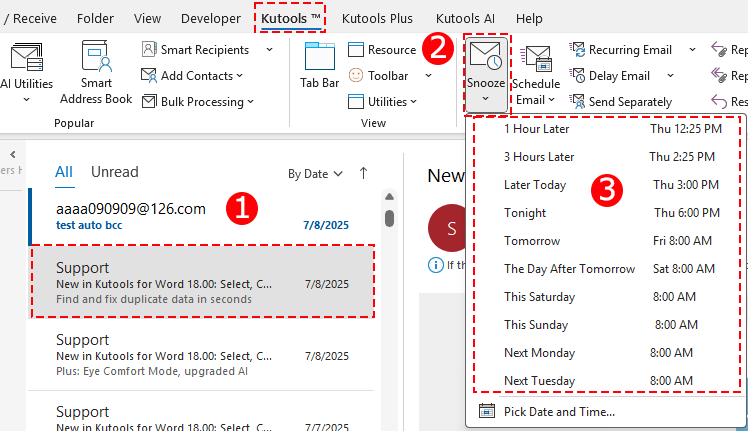Snooze in Outlook: Beheer E-mails Op Jouw Schema
De Slimmere Manier om E-mails uit te Stellen in Outlook
Kutools voor Outlook
Als je e-mails ontvangt die je later wilt afhandelen, hoef je niet langer te vertrouwen op ingewikkelde regels of het risico te lopen ze te vergeten.
Kutools voor Outlook's Snooze verplaatst geselecteerde e-mails naar de Uitgestelde map en brengt ze op het geplande tijdstip automatisch terug naar de bovenkant van je Postvak IN en markeert ze als ongelezen — zodat je nu kunt focussen en ze op het juiste moment kunt afhandelen.

✅ Perfect voor: Niet-dringende verzoeken, late werk-e-mails, communicatie over tijdzones heen, of threads waarop meer informatie wordt gewacht.
⚠️ Notitie: Snooze vertraagt het afhandelen/zichtbaarheid van e-mails — het is geen vertraagde verzending. Uitgestelde berichten worden tijdelijk verplaatst naar de Uitgestelde map en komen dan terug in je Postvak IN alsof ze zojuist zijn aangekomen.
Hoe pas je de Snooze-functie toe
1) Kies een Tijd uit de Vooraf ingestelde Lijst
Geen datum of tijd hoeven typen — kies uit vaak gebruikte opties in een keuzelijst.
Stappen:
Selecteer een of meer e-mails in je Postvak IN.
Ga naar het tabblad Kutools, selecteer Snooze.
In de keuzelijst, kies een vooraf ingestelde tijd zoals:
- Over 2 uur / Over 3 uur
- Morgen
- Deze Zaterdag
- Volgende Maandag
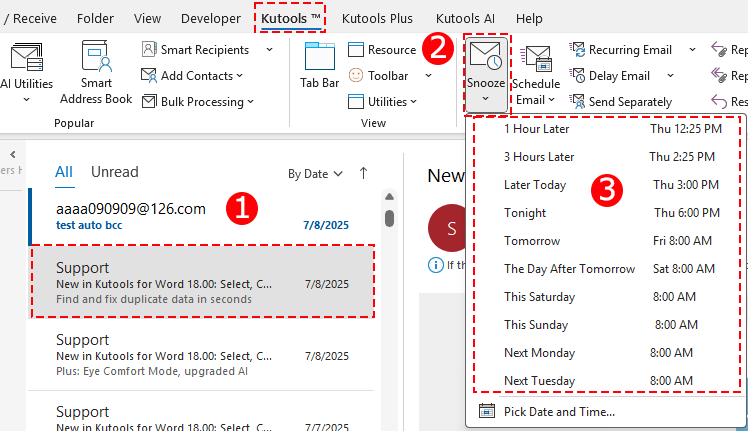
Een dialoogvenster verschijnt om te bevestigen dat de geselecteerde e-mail(s) zijn verplaatst naar de “Uitgestelde” map. Klik op OK.

Herinneringspop-up (rechtsonder in Outlook):
- Ongedaan maken: Annuleert de snooze en verplaatst de e-mail terug naar je Postvak IN.
- Begrepen: Sluit de herinnering. (Als deze genegeerd wordt, verdwijnt hij automatisch na een paar seconden.)
- Niet meer tonen voor nu: De melding verschijnt niet meer gedurende 7 dagen.
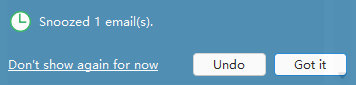
Nu verplaatsen de e-mails naar de Uitgestelde map.

Je kunt de “Uitgestelde” map controleren om te zien wanneer elke e-mail is gepland om terug te keren naar je Postvak IN.

Voordelen
- Eén-klik operatie, geen typen vereist.
- Ondersteunt bulk-snoozing voor meerdere e-mails tegelijk.
- Voorinstellingen komen overeen met veelvoorkomende werkpatronen — verminderen besluitvermoeidheid.
- Houdt je inbox vrij van rommel tot je er klaar voor bent.
2) Kies een Datum en Tijd (Aangepast)
Wanneer voorinstellingen niet overeenkomen met je schema, kies dan de exacte datum en tijd die je wilt.
Stappen:
Selecteer een of meer e-mails in je Postvak IN.
Ga naar het tabblad Kutools, selecteer Snooze.
Selecteer Datum en Tijd Kiezen.

In het Selecteer Datum en Tijd-venster, specificeer de datum en tijd, en klik op OK.

Een dialoogvenster bevestigt dat de e-mail(s) zijn verplaatst naar de “Uitgestelde” map. Klik op OK.
Nu verplaatsen de e-mails naar de Uitgestelde map en zullen ze terugkeren naar je Postvak IN op de exacte tijd die je hebt ingesteld.
Voordelen
- Precies tot de exacte datum en tijd.
- Geschikt voor antwoorden over tijdzones heen, pre-meeting herinneringen, of project mijlpalen.
- Werkt voor meerdere geselecteerde e-mails tegelijk.
Waar de e-mails terugkeren wanneer de tijd daar is
Wanneer de tijd daar is, komen uitgestelde e-mails terug naar je Postvak IN, verschijnen bovenaan, en zijn gemarkeerd als ongelezen.

Uitgestelde E-mails Beheren
Bekijk & beheer alle uitgestelde e-mails in de “Uitgestelde” map.
Verwijder Snooze of wijzig de tijd: Selecteer een e-mail in de “Uitgestelde” map, ga naar het voorbeeld, en klik op de Terugkeertijd-balk om de tijd te wijzigen of de snooze te annuleren.

Voorbeeld Gebruiksvoorbeelden
A. Te druk nu — handle vanavond
- Selecteer de e-mail → Snooze → Later vandaag.
- Het verschijnt 's avonds terug bovenaan in je Postvak IN, gemarkeerd als ongelezen.
B. Antwoord over tijdzones heen
- Selecteer de e-mail van de klant → Snooze → Datum en Tijd Kiezen.
- Stel in op de lokale tijd van de klant, 9:00 uur 's ochtends.
C. Project mijlpaal herinnering
- Selecteer alle projectgerelateerde e-mails → Snooze → Volgende week of aangepaste datum.
- Ze verschijnen samen voor gemakkelijke vervolgacties.
FAQ
Vraag 1: Waar gaan uitgestelde e-mails heen?
Ze worden verplaatst naar de Uitgestelde map tot het geplande tijdstip.
Vraag 2: Kan ik meerdere e-mails tegelijk uitstellen?
Ja, selecteer meerdere en pas Snooze toe.
Vraag 3: Hoe wijzig ik de snooze-tijd?
Vanuit de Uitgestelde map, pas Snooze opnieuw toe met een nieuwe tijd.
Vraag 4: Is Snooze hetzelfde als vertraagde verzending?
Nee — Snooze vertraagt wanneer je een binnenkomende e-mail ziet en erop reageert. Vertraagde verzending controleert wanneer een uitgaande e-mail wordt verzonden.
Beste Office-productiviteitstools
Breaking News: Kutools for Outlook lanceert een gratis versie!
Ervaar de geheel nieuwe Kutools for Outlook met meer dan100 fantastische functies! Klik om nu te downloaden!
📧 E-mailautomatisering: Automatisch antwoorden (Beschikbaar voor POP en IMAP) / Schema E-mail verzenden / Automatisch CC/BCC per Regel bij Verzenden / Automatisch doorsturen (Geavanceerde regels) / Begroeting automatisch toevoegen / Meerdere ontvangers automatisch opsplitsen naar individuele E-mail...
📨 E-mailbeheer: E-mail terughalen / Scam-e-mails blokkeren op onderwerp en anderen / Duplicaat verwijderen / Geavanceerd Zoeken / Organiseer mappen...
📁 Bijlagen Pro: Batch opslaan / Batch loskoppelen / Batch comprimeren / Automatisch opslaan / Automatisch loskoppelen / Automatisch comprimeren...
🌟 Interface-magie: 😊Meer mooie en gave emoji's / Herinneren wanneer belangrijke e-mails binnenkomen / Outlook minimaliseren in plaats van afsluiten...
👍 Wonders met één klik: Antwoord Allen met Bijlagen / Anti-phishing e-mails / 🕘Tijdzone van de afzender weergeven...
👩🏼🤝👩🏻 Contacten & Agenda: Batch toevoegen van contacten vanuit geselecteerde E-mails / Contactgroep opsplitsen naar individuele groepen / Verjaardagsherinnering verwijderen...
Gebruik Kutools in je voorkeurt taal – ondersteunt Engels, Spaans, Duits, Frans, Chinees en meer dan40 andere talen!


🚀 Eén klik downloaden — Ontvang alle Office-invoegtoepassingen
Sterk aanbevolen: Kutools for Office (5-in-1)
Met één klik download je vijf installatiepakketten tegelijk — Kutools voor Excel, Outlook, Word, PowerPoint en Office Tab Pro. Klik om nu te downloaden!
- ✅ Eén-klik gemak: Download alle vijf de installaties in één actie.
- 🚀 Klaar voor elke Office-taak: Installeer de invoegtoepassingen die je nodig hebt, wanneer je ze nodig hebt.
- 🧰 Inclusief: Kutools voor Excel / Kutools for Outlook / Kutools voor Word / Office Tab Pro / Kutools voor PowerPoint